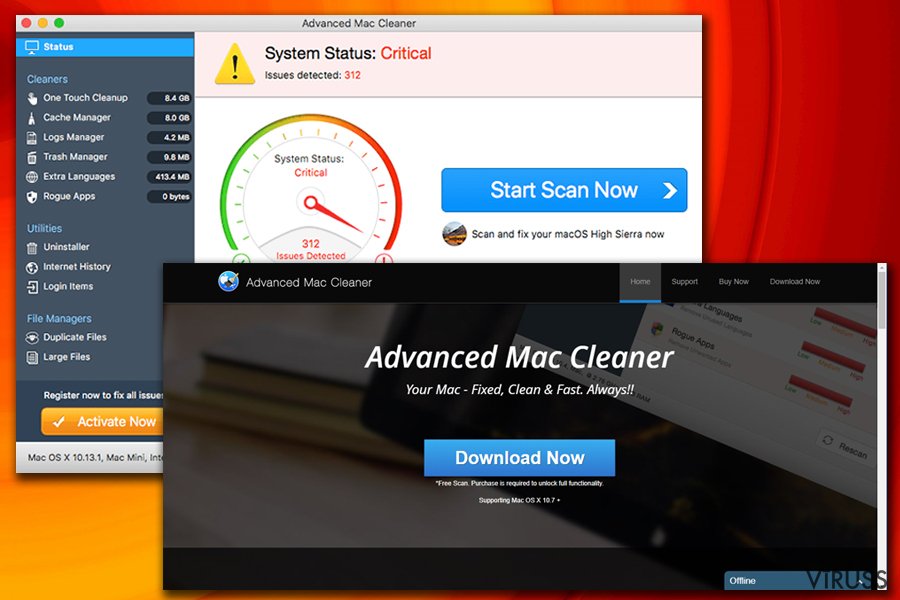Noņem Advanced Mac Cleaner vīrusu (Noņemšānas gids) - atjaunināts Jul 2018
Advanced Mac Cleaner vīrusa dzēšanas instrukcija
Kas ir Advanced Mac Cleaner vīruss?
Advanced Mac Cleaner – viltus drošības programmatūra operētājsistēmai Mac OS X
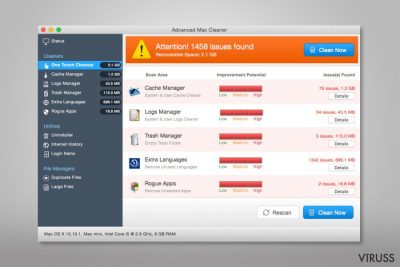
Advanced Mac Cleaner ir aizdomīga un neuzticama drošības un optimizācijas programmatūra operētājsistēmai Mac OS X. Šī lietojumprogramma tiek reklamēta programmatūras paketēs un apšaubāmās lejupielādes vietnēs, ko lietotāji var atrast, pārlūkojot nedrošas vietnes. Turklāt tie var tikt novirzīti uz šādām tīmekļa vietnēm ar potenciāli nevēlamu programmu (PNP).
Iekļūstot sistēmā, Advanced Mac Cleaner sāk sistēmas skenēšanu. Programma nodrošina viltotus rezultātus, kas brīdina par konstatētajām daudzajām kļūdām. Taču, lai tās novērstu, lietotāji tiek lūgti iegūt licenci. Tādējādi tiek izplatīta programmas bezmaksas versija, lai palielinātu licences pārdošanu.
Interneta forumi ir pilni ar lietotāju sūdzībām un bažām par Advanced Mac Cleaner. Patiešām, norādītā PCVARK programma darbojas kā potenciāli nevēlamā programma (PNP), un tā noteikti nav uzticama. Turklāt internetā ir daudz sūdzību no neapmierinātiem lietotājiem , kuri sauc Advanced Mac Cleaner par krāpniecību un viltotu lietojumprogrammu, kuru nav iespējams viegli atinstalēt.
Turklāt kibernoziegumu kopiena uzskata, ka programma Advanced Mac Cleaner varētu būt saistīta ar Mac Adware Cleaner – vēl vienu apšaubāmu drošības programmatūru programmai Mac. Pēc instalēšanas lietotāji pamanīja kaitinošos uznirstošos logus, kas piedāvā instalēt citu tīrītāju. Tomēr nevienu no tiem nav vērts lejupielādēt.
Oficiālajā tīmekļa vietnē Advanced Mac Cleaner tiek reklamēta kā “vismūsdienīgākā tehnoloģija”, kuru veidojuši nozares eksperti, kas vairāk nekā 32 gadus strādā pie vieniem un tiem pašiem projektiem. Saskaņā ar oficiālo versiju programmatūra spēj notīrīt diskus, atinstalēt nevēlamās lietotnes un palīdzēt lietotājiem pārvaldīt failus, lai izvairītos no dublējumiem un traucējumiem. Protams, šāda prezentācija izklausās pārliecinoši, bet jums nevajadzētu tai ticēt.
Datorā Advanced Mac Cleaner “pārbauda” sistēmu un parasti ziņo par tūkstošiem konstatēto kļūdu, taču jums nevajadzētu steigties tās novērst. Paturiet prātā, ka lielākā daļa no šīm kļūdām ir tikai tā sauktie viltus rezultāti, kas domāti, lai jūs tiktu pievilināts programmas pilnas versijas iegādei.
Mēs uzskatām, ka šāda mārketinga metode ir ļoti negodīga, un neiesakām jums šādu produktu. Šī programmatūra vēlas iekasēt 39,95 eiro par tās licenci un mēģina pierunāt lietotāju kopā ar to iegādāties Sticky Password programmatūru. Neapšaubāmi, mēs neiesakām iegādāties programmas maksas versiju.
Nav svarīgi, vai jūs pats instalējāt programmu vai arī tā nonāca komplektā, jums vajadzētu no tās nekavējoties atbrīvoties. Mēs iesakām veikt Advanced Mac Cleaner noņemšanu automātiski. Tam jums būs nepieciešama uzticama pretļaunatūras programmatūra, piemēram, FortectIntego vai Malwarebytes.
Tomēr, ja jūs meklējat norādījumus par to, kā manuāli no MacBook noņemt Advanced Mac Cleaner, jums vajadzētu ritināt uz leju līdz raksta beigām, kurā var atrast detalizētus un ilustrētus norādījumus.
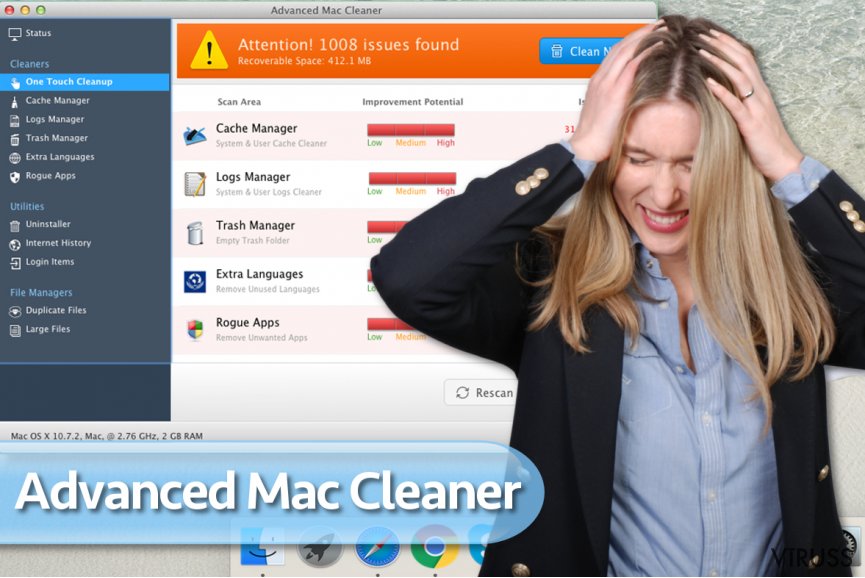 Advanced PC Cleaner visbiežāk ziņo, ka sistēmā ir liels daudzums risināmo problēmu. Taču uz šo programmu nevajag paļauties!
Advanced PC Cleaner visbiežāk ziņo, ka sistēmā ir liels daudzums risināmo problēmu. Taču uz šo programmu nevajag paļauties!
Problēmas ar Advanced Mac Cleaner atinstalēšanu
Daudzi datoru lietotāji ziņo, ka viņi nevar viegli atinstalēt Advanced Mac Cleaner no datora. Oficiālajā vietnē tiek piedāvāts lejupielādēt Advanced Mac Cleaner atinstalētāju, kuram vajadzētu izdzēst programmu no ierīces. Tomēr, ja ierīcē ir instalēti citi pretvīrusu instrumenti, tie var bloķēt šo lietotni.
Tomēr, lai izmantotu oficiālo atinstalētāju, lietotājiem ir jāizslēdz reāllaika aizsardzība. Tad tie var palaist atinstalētāju un ar to noņemt Advanced Mac Cleaner. Neapšaubāmi, drošības programmatūras atjaunināšanas nepieciešamība ir brīdinājuma zīme, ka šī programma ir aizdomīga.
Turklāt šī rīka uzstādīšana var novest pie iepriekš minētā Mac Adware Cleaner iefiltrēšanās. Tāpēc šī Advancedā Mac Cleaner noņemšanas metode nav ieteicama.
Patiešām, saskaņā ar VirusTotal informāciju, lielākā daļa pretvīrusu un preļaunatūru programmatūras utilītprogrammu atpazīst Advanced Mac Cleaner atinstalētāju (Advanced Mac Cleaner_mfoawcban.pkg) . Ja neesat pārliecināts, kā šis pakalpojums darbojas, mēs varam īsumā paskaidrot, ka šis projekts ļauj pārbaudīt aizdomīgus failus vai vietrāžus URL ar vairāk nekā 60 pretvīrusu skeneriem. Tādējādi ir grūti noticēt, ka vismaz puse drošības programmu sniedz viltus rezultātus.
Ieteicams atturēties no “oficiālā atinstalētāja” un likvidēt programmu ar uzticamu pretvīrusu programmu. Tad jūs varat būt pārliecināti, ka neviena potenciāli bīstama lietojumprogramma nav instalēta jūsu Mac.
Advanced Mac Cleaner tiek reklamēta viltus vietnēs
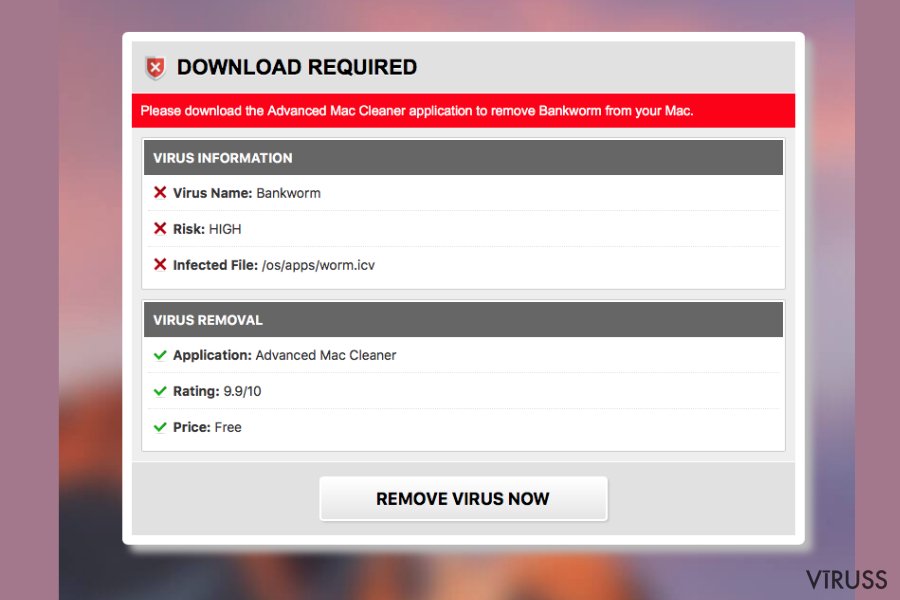 Reklāma, kas mudina instalēt Advanced Mac Cleaner vīrusu. Pārlūkojot tīmekli, lietotāji var saskarties ar aizdomīgu vietni, kurā tiek parādīts viltus drošības brīdinājums. Tajā tiek ziņots par konstatēto “Bankworm” Mac datorā. Brīdinājums izskatās kā parasts drošības programmas logs, kurā ir informācija par identificēto kiberdraudu: tajā ir ietverts vīrusa nosaukums, riska līmenis un inficētā faila atrašanās vieta.
Reklāma, kas mudina instalēt Advanced Mac Cleaner vīrusu. Pārlūkojot tīmekli, lietotāji var saskarties ar aizdomīgu vietni, kurā tiek parādīts viltus drošības brīdinājums. Tajā tiek ziņots par konstatēto “Bankworm” Mac datorā. Brīdinājums izskatās kā parasts drošības programmas logs, kurā ir informācija par identificēto kiberdraudu: tajā ir ietverts vīrusa nosaukums, riska līmenis un inficētā faila atrašanās vieta.
Tomēr nevajadzētu aizmirst, ka drošības brīdinājumi, kas uznirst jūsu pārlūkprogrammā, nekad nav īsti. Šāda vietne tiek izmantota, lai izplatītu Advanced Mac Cleaner bezmaksas versiju. “Bankworm” infekcija ir tikai viltus programmatūru mārketinga komandas radošā fantāzija. Tāpēc, ja jūs jebkad nonākat šādā vietnē, jums nevajadzētu noklikšķināt uz pogas “Noņemt vīrusu tagad” un lejupielādēt šo apšaubāmo rīku.
Aizsargājiet savu Mac pret potenciāli nevēlamām programmām
Daudzi Mac lietotāji uzskata, ka šīs ierīces ir izturīgas pret datoru vīrusiem . Diemžēl, tā nav – krāpnieki un ļaunprogrammatūru izstrādātāji palēnām cenšas pārņemt kontroli arī pār šo tirgu. Tomēr mūsdienās daudzas reklāmatbalstītas lietojumprogrammas vai apšaubāmi sistēmas rīki, piemēram, Advanced Mac Cleaner pārtver Mac datorus, ja tas ir instalēts kopā ar bezmaksas lietojumprogrammām, kas nav pieejamas lietotņu veikalā.
Šo rīku popularizē dažādas brīvprogrammatūras, tādēļ ir iespējams, ka jūs atradīsiet šo lietojumprogrammu savā Mac pēc atsevišķas trešās puses programmas, kas lejupielādēta no interneta, instalēšanas. Sakarā ar šo funkciju lietotāji mēdz saukt šo programmu par Advanced Mac Cleaner vīrusu. Tomēr mēs vēlamies norādīt, ka šī lietotne nav ne vīruss, ne ļaunprātīga. Tā ir tikai potenciāli nevēlama programma, kas datoram nevar nodarīt nekādu kaitējumu.
Tomēr, ja jūs vēlaties izvairīties no nevēlamām lietotnēm:
- izskatiet komentārus tiešsaistē par konkrētām lietotnēm pirms instalējiet tās savā ierīcē;
- balstieties uz Custom/Pielāgoto/Advanced/Advancētoinstēšanas iestatījumu, instalējot Mac programmatūru;
- noņemiet atzīmes no visām iepriekš atlasītām programmām, kuras varētu būt piedāvātas kā „izvēles lejupielādes”.

Norādījumi Advanced Mac Cleaner atinstalēšanai
Ja joprojām vēlaties uzzināt, kā noņemt Advanced Mac Cleaner no Mac, jūs esat īstajā vietā. Mūsu komanda ir gatava palīdzēt jums atbrīvoties no šīs potenciāli nevēlamās programmas. Mēs vēlamies atgādināt, ka jums nevajadzētu lejupielādēt atinstalētāju no oficiālās vietnes vai citiem trešo pušu avotiem. Tas ir ļoti aizdomīgs rīks, kas var instalēt sistēmā papildu PNP.
Mēs ļoti iesakām to izdzēst no sistēmas automātiski. Šim nolūkam jūs varētu izmantot mūsu ieteikto pretļaunatūras programmatūru. Tomēr jūs varat mēģināt ar pats parūpēties par Advanced Mac Cleaner noņemšanu, taču uzmanīgi izlasiet mūsu sagatavotos norādījumus.
Ja kāda iemesla dēļ nevarat noņemt Advanced Mac Cleaner, lūdzu, nosūtiet jautājumu mūsu atbalsta komandai. Jūs varat arī izlasīt komentāru sadaļu šīs lapas beigās – jūs varat atrast noderīgus padomus no citiem Mac lietotājiem, kuriem bija “prieks”, nonākt saskarē ar aprakstīto programmu.
Ar FortectIntego palīdzību iespējams atbrīvoties no vīrusa radītajiem datu bojājumiem. Mēs iesakām SpyHunter 5Combo Cleaner un Malwarebytes, lai atklātu potenciāli nevēlamas programmas un vīrusus ar visiem to failiem un reģistra vienībām, kas ar tiem saistītas.
Manuālā Advanced Mac Cleaner vīrusu dzēšanas instrukcija
Noņemiet Advanced Mac Cleaner no Mac OS X sistēmas
- Atlasiet šo līniju:
~/Library/LaunchAgents/com.pcv.hlpramc.plist
Tiklīdz jūs esat atlasījis visu līniju, ar labo peles pogu uzklikšķiniet uz tās un atlasiet Services/pakalpojumi ▹ Reveal in Finder/Atklāt meklētājā (vai vienkārši Atklāt/ Reveal). Tad jums vajadzētu būt novirzītam uz mapi, kas satur atlasīto vienumu. Pārvietojiet šo vienumu uz Trash/Atkritni un pārstartējiet savu Mac.
- Ejiet uz Library/Biblioteku, tad uz Application Support/Lietotņu atbalstu un pārvietojiet amc uz Trash/Atkritni. Ja nepieciešams, ievadiet savu paroli.
- Mapē Library/Biblioteka atrodiet AdvancedMacCleaner un arī to pārvietojiet uz Trash/Atkritni.
- Atveriet mapi Applications/Lietotnes un atrodiet Advanced Mac Cleaner. Pārvietojiet to uz Trash/Atkritni.
Tagad jūs Mac vairs nevajadzētu būt šaubīgu lietotņu palieku.
-
Ja lietojat OS X, klikšķiniet uz Go (kreisais augšējais stūris) un izvēlieties Applications.

-
Gaidiet līdz parādās Applications mape un meklējiet $2$s vai citas aizdomīgas programmas. Labais klikšķis uz katras no vietnēm un izvēlieties Move to Trash.

Izdzēs Advanced Mac Cleaner vīrusu no Microsoft Edge
Attiestatīt Microsoft Edge iestatījumus (Pirmā metode)
- Atver Microsoft Edge aplikāciju un uzspied More ( trīs punkti ekrāna augšējā labajā stūrī)
- Uzspied Settings, lai atvērtu vairākas opcijas.
-
Kad atveras logs Settings, uzspied Choose what to clear pogu zem Clear browsing data opcijas.

-
Šeit izvēlies visu, jo vēlies izdzēst un uzspied Clear.

-
Labais klikšķis uz Start pogas (Windows logo). Šeit izvēlies Task Manager.

- Cilnē Processes, meklē Microsoft Edge.
-
Uzspied labo klikšķi un izvēlies Go to details opciju. Ja opcija Go to details nav redzama, uzspied More details un atkārto iepriekšējo soli.


-
Kad atveras Details cilne, atrodi visus ierakstus ar Microsoft Edge nosaukumu. Labais klikšķis katram ierakstam un izvēlies End Task, lai pabeigtu šos ierakstus.

Pārlūkprogrammas Microsoft Edge attiestatīšana (Otrā metode):
Ja Pirmā metode nepalīdzēja, tev nepieciešama progresīvā Edge attiestatīšanas metode
- Piezīme: Tev nepieciešams datu dublējums (backup) pirms metodes uzsākšanas.
- Atrodi šo mapi savā datorā
C:\Users\%username%\AppData\Local\Packages\Microsoft.MicrosoftEdge_8wekyb3d8bbwe. -
Atlasi katru ierakstu ,kas tajā saglabāts un uzspied labo klikšķi ar savu peli. Pēc tam Delete opciju.

- Uzspied Start pogu (Windows logo) un ieraksti window power Search my stuff rindā
-
Labais klikšķis uz Windows PowerShell un izvēlies Run as administrator.

- Administratorā: Atversies logs Windows PowerShell, ielīmē šo uzdevumu rindu pēc PS C:\WINDOWS\system32> un uzspied Enter :
Get-AppXPackage -AllUsers -Name Microsoft.MicrosoftEdge | Foreach {Add-AppxPackage -DisableDevelopmentMode -Register $($_.InstallLocation)\AppXManifest.xml -Verbose}
Kad šie soļi ir pabeigti, Advanced Mac Cleaner ir jābūt izdzēstam no tavas Microsoft Edge pārlūkprogrammas.
Noņemiet Advanced Mac Cleaner no Mozilla Firefox (FF)
-
Noņem bīstamos paplašīnājumus
Atver Mozilla Firefox, klikšķini uz izvēlnes ikonas (labais augšejais stūris) un izvēlies Add-ons → Extensions.
-
Izvēlies Advanced Mac Cleaner un citus aizdomīgos paplašīnājumus. Klikškini uz Remove, lai izdzēstu.

-
Restartē Mozilla Firefox
Klikšķini uz Firefox izvēlnes (augšejais kreisas stūris) un noklišķini jautājuma zīmi. Izvēlies Troubleshooting Information.
-
Tagad Jūs redzat Reset Firefox to its default state logu ar Reset Firefox pogu. Klikšķini pāris reizes lai pabeigtu Advanced Mac Cleaner noņemšanu.

Noņemiet Advanced Mac Cleaner no Google Chrome
-
Izdzēs ļāunprātīgos paplašinājumus
Atver Google Chrome, klikšķini uz izvēlnes ikonas (labais augšejais stūris) un izvēlies Tools → Extensions.
-
Izvēlies Advanced Mac Cleaner un citus ļaunprātīgos paplašinājumus un izvēlies miskastes ikonu, lai tos izdzēstu.

-
Noklikškini uz izvēlnes ikonas vēlvienreiz un Search sekcijā izvēlies Settings → Manage Search engines.

-
Kad esat iekš Search Engines..., dzēsiet ļaunprātīgās adreses. Jums vajadzētu atstāt tikai Google vai Jūsu izvēlēto mājaslapu.

-
Restartē Google Chrome
Klikškini uz izvēlnes ikonas (labais augšejais stūris iekš Google Chrome) un izvēlies Settings. -
Nobrauciet līdz lapas pašām beigām un klikšķiniet uz Reset browser settings.

-
Klikšķini uz Reset, lai apstiprinātu darbību un pabeigtu Advanced Mac Cleaner dzēšanu.

Noņemiet Advanced Mac Cleaner no Safari
-
Noņem bīstamos paplašīnājumus
Atveriet Safari interneta meklētāju un klikškiniet uz Safari, kad esat izvēlnē. Kad esat to izdarījis, izvēlieties Preferences.
-
Izvēleities Extensions un meklējiet Advanced Mac Cleaner vai citas aizdomīgas vietnes. Klikšķiniet uz Uninstall, lai atbrīvotos no tām.

-
Restartē Safari
Atveriet Safari meklētāju un izvēlnē klikškinietuz Safari. Tad izvēlieties Reset Safari....
-
Tagad Jūs redzat detalizētu dialoga logu ar restartēšanas opcijām. Visas no opcijām parasti ir atķeksētas, bet Jūs varat specificēt, kuras Jūš vēlaties restartēt. Klikšķiniet uz Reset, lai pabeigtu Advanced Mac Cleaner noņemšans procesu.

Pēc tam, kad esat atinstalējis potenciāli nevēlamu programmu (PNP) un esat savedis kārtībās visus web meklētājus, mēs iesakam noskenet Jūsu datoru ar cienījamu anti-vīrusa programmu. Tas Jums palīdzēs tik vaļa no Advanced Mac Cleaner pēdējām vīrusapaliekām un atradīs citas parazītprogrammas vai iespējamās ļaunprātīgāš programmas Jūsu datorā Lai to izdarītu, Jūs varat izmantot mūsu vislabāk novērtētās pretvīrusu programmas: FortectIntego, SpyHunter 5Combo Cleaner vai Malwarebytes.